
PopUP هو إعلان منبثقمصمم لزيادة عدد الزيارات على الويب أو جمع عناوين البريد الإلكتروني. غالبًا ما تكون هذه العناصر من أشكال الإعلان عبر الإنترنت في WorldWideWeb. كقاعدة عامة ، هذه نوافذ جديدة تفتح في متصفح الويب لعرض الإعلانات. عادةً ما يتم إنشاؤها بواسطة JavaScript باستخدام البرمجة النصية عبر المواقع (XSS) ، وأحيانًا باستخدام حمولة ثانوية واستخدام AdobeFlash.
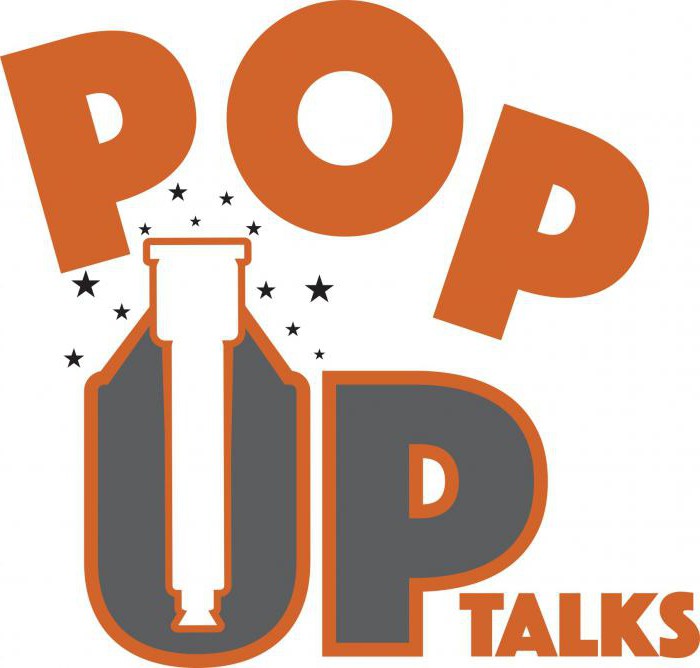
أحد أشكال النوافذ المنبثقة هي إعلانات منبثقة تفتح في نافذة متصفح جديدة ، مخفية في النافذة النشطة.
نشأت أول الإعلانات المنبثقةاستضافته Tripod.com في أواخر التسعينات. يدعي إيثان زوكرمان أن لديه كودًا مكتوبًا لعرض الإعلانات في نوافذ منفصلة استجابة للشكاوى المتعلقة بإعلانات البانر. في وقت لاحق ، اعتذر المطور مرارًا عن الإزعاج الذي بدأ اختراعه في التسبب فيه.
كان أوبرا المتصفح الرئيسي الأول الذيتم تضمين أدوات حظر النوافذ المنبثقة. قام متصفح Mozilla لاحقًا بتحسين هذه التصاميم من خلال البدء في حظر نافذة PopUP التي تم إنشاؤها عند تحميل الصفحة. في أوائل العقد الأول من القرن الحادي والعشرين ، سمحت جميع متصفحات الويب الرئيسية باستثناء Internet Explorer للمستخدم بإزالة الإعلانات المنبثقة غير المرغوب فيها بشكل شبه كامل. في عام 2004 ، أصدرت Microsoft Windows XP SP2 ، الذي أضاف قفلًا لهذا المتصفح.

تأتي معظم المتصفحات الحديثة مزودة بأدوات حماية منبثقة. تتضمن أدوات الجهات الخارجية عادةً ميزات أخرى ، مثل تصفية الإعلانات.
بعض أنواع المحتوى القابل للتنزيلالصور والموسيقى المجانية وغيرها - قد تسبب النوافذ المنبثقة. بالإضافة إلى ذلك ، تبدو أحيانًا مثل صفحات الويب العادية ، وسيظهر اسم الموقع في شريط البحث. تستخدم العديد من الموارد النوافذ المنبثقة لعرض المعلومات دون مقاطعة الصفحة المفتوحة حاليًا. على سبيل المثال ، إذا ملأت نموذجًا على صفحة ويب واحتجت إلى إرشادات إضافية ، فستمنحك نافذة PopUP معلومات إضافية دون التسبب في فقدان أي بيانات تم إدخالها بالفعل في النموذج. تسمح معظم حاصرات النوافذ المنبثقة بهذا التنزيل.
ولكن عليك أن تتذكر أن بعض أدوات تثبيت الويب ،على سبيل المثال ، تلك التي يستخدمها McAfee تستخدم نافذة منبثقة لتثبيت البرنامج. في العديد من متصفحات الإنترنت ، سيؤدي الضغط على مفتاح Ctrl أثناء النقر على الرابط إلى تجاوز الفلتر.

في الوقت نفسه ، يمكن أن يؤدي النقر (حتى بشكل عشوائي) على نافذة منبثقة واحدة إلى فتح أخرى.
مزيج من لافتة إعلانية ونافذة منبثقةهو "إعلان تحويم" يستخدم DHTML للعرض أعلى محتوى الصفحة. باستخدام جافا سكريبت ، يمكن أن يتراكب الإعلان فوق صفحة ويب في طبقة شفافة. يمكن أن يظهر هذا الإعلان في جميع الحالات تقريبًا عندما يرغب مؤلف الإعلان في ذلك. لا يمكن ملاحظة هذا البرنامج النصي للنافذة المنبثقة مسبقًا. على سبيل المثال ، قد يحتوي الإعلان على رسوم متحركة AdobeFlash مرتبطة بموقع المعلن. قد تبدو أيضًا كنافذة عادية. نظرًا لأن الإعلانات جزء من صفحة ويب ، فلا يمكن حظرها باستخدام مانع ، ولكن يمكن تجنب فتحها باستخدام تطبيقات الطرف الثالث (مثل AdBlock و AdblockPlus) أو مع أوراق الأنماط المخصصة.

مثل هذا الإعلان يشبه نافذة منبثقة عادية ، ولكنيظهر مخفيًا خلف نافذة المتصفح الرئيسية ، ولا يظهر أمامه. عندما انتشرت الإعلانات المنبثقة على نطاق واسع وبدأت تشغل شاشة الكمبيوتر بالكامل ، تعلم العديد من المستخدمين إغلاقها على الفور دون النظر. لذلك ، ظهر PopUNDER ، الذي لا يتداخل مع المستخدم الذي يشاهد محتويات الموقع. وعادة ما تمر دون أن يلاحظها أحد حتى يتم إغلاق نافذة المتصفح الرئيسية أو تصغيرها. أظهرت الدراسات أن المستخدمين يستجيبون بشكل أفضل لهذه الإعلانات من الإعلانات المنبثقة ، لأنها لا تبدو مزعجة للغاية.

تضمن الإعلان اثنين جداميزات جافا سكريبت البسيطة التي تم تقديمها في عام 1997 باستخدام متصفح Netscape 2.0B3. يتم استخدام هذه المنهجية على نطاق واسع على الإنترنت. يستخدمه ناشرو الويب والمعلنون الحديثون لإنشاء نافذة أمام محتوى الصفحة ، وتحميل الإعلانات ، ثم إرسالها خارج الشاشة.
تسمح معظم المتصفحات الحديثةافتح النافذة المنبثقة فقط إذا كان هناك أي تفاعل مع المستخدم (على سبيل المثال ، نقرة بالماوس). ستحظر أي مكالمات غير تفاعلية (رد الموقت ، وأحداث التمهيد ، وما إلى ذلك) نافذة جديدة. للتغلب على هذا القيد ، يتم تشغيل معظم الإعلانات المنبثقة باستخدام مستمع أحداث الماوس المرفق مباشرة بالمستند أو نص المستند. يسمح لك هذا بالتقاط جميع حالات نقرات الماوس على الصفحة التي لم يتم استخدامها بواسطة معالجات الأحداث الأخرى. على سبيل المثال ، عندما يختار المستخدم النص ، يلاحظ مستمع مرفق بالمستند نقرة الماوس. ونتيجة لذلك ، تفتح نافذة منبثقة باستخدام الرمز أعلاه.

مستخدمو مواقع الويب المختلفة وتطبيقات الويبتواجه باستمرار النوافذ المنبثقة غير المرغوب فيها عند استخدام المتصفح. عادة ، تتم إزالة نافذة Popup باستخدام وظيفة "إغلاق" أو "إلغاء". نظرًا لأن هذه استجابة نموذجية للمستخدم ، فقد بدأ المطورون في تطبيق بعض الحيل. لذلك ، عند تطوير الرسائل الإعلانية ، يتم إنشاء أزرار أو عناصر تحكم على الشاشة تشبه خيار "إغلاق" أو "إلغاء". ومع ذلك ، عندما يحدد المستخدم أحد هذه الخيارات ، يقوم الزر بإجراء غير متوقع أو غير مصرح به (على سبيل المثال ، فتح نافذة منبثقة جديدة أو تنزيل ملف غير مرغوب فيه إلى نظام المستخدم).
لأن التكنولوجيا لتصميم الويب تسمح بذلكيستخدم المؤلفون أي إصدار من "التقليد" ، ويرفض بعض المستخدمين النقر أو التفاعل مع أي عنصر داخل النافذة المنبثقة بشكل عام.

في بعض الأحيان تتم إعادة توجيه عناوين URL إلى الإعلانالصفحات التي تستخدم وظيفة إعادة توجيه عنوان URL للخلفية. يتم فتحها أحيانًا في علامة تبويب جديدة ، ثم يتم استبدال محتويات علامة التبويب الخلفية القديمة بصفحات إعلانية باستخدام إعادة التوجيه. لا يمكن لـ AdblockPlus أو uBlock أو NoScript حظر عمليات إعادة التوجيه المنبثقة هذه. يستخدم الموزعون هذه الميزة بشكل متزايد بحثًا عن طريقة لجعل نافذة PopUP أكثر نشاطًا.
كيفية إزالة الإعلانات في المتصفح؟تحقق أولاً من وجود تحديثات. إن إبقاء متصفحك محدثًا سيقطع شوطًا طويلاً في التعامل مع النوافذ المنبثقة. يتم تعيين معظم المتصفحات على التحديث التلقائي ، ولكن يمكن إيقاف تشغيلها. تستغرق هذه العملية عادةً بضع دقائق فقط.
في بعض الأحيان نافذة منبثقة لموقع وما شابه ذلكالبرنامج مضمن للغاية بحيث لا يمكن إزالته من خلال التحديث. في مثل هذه الحالات ، قد تساعد إعادة تثبيت متصفح الويب أو تغييره في حل المشكلة.
أولاً ، قم بتنزيل أحدث إصدار من المتصفح الذي تريد استخدامه. يمكنك العثور على روابط التنزيل في الصفحة الرئيسية لكل تطبيق.
احذف المتصفح الحالي.يمكنك القيام بذلك من لوحة التحكم ، حيث يمكن الوصول إليها من قائمة ابدأ. افتح "البرامج والميزات" أو "إضافة / إزالة البرامج" وابحث عن متصفحك في القائمة. عندما تجدها ، انقر فوق "حذف" واتبع التعليمات. ولكن تذكر أنه لا يمكن إلغاء تثبيت Internet Explorer على Windows.
تأكد من حفظ إشاراتك المرجعية وتفضيلات المستخدم حتى تتمكن من استيرادها مرة أخرى عند تثبيت متصفح جديد. في وقت الإزالة ، ستتم مطالبتك بذلك.
قم بتثبيت متصفح جديد.بعد إزالة المتصفح القديم ، قم بتشغيل ملف التثبيت الذي قمت بتنزيله مسبقًا. اتبع تعليمات التثبيت واستورد الإشارات المرجعية القديمة. عندما يتم عرض رسالة ما إذا كنت تريد جعل المتصفح المثبت هو التطبيق الافتراضي ، حدد "نعم".
هناك طريقة ثانية لإزالة الإعلانات في المتصفح.
فايرفوكس
بشكل افتراضي ، يتم تمكين حاجب النوافذ المنبثقة في المستعرض. إذا كانت هذه الوظيفة غير نشطة ، يمكنك الوصول إلى الإعدادات في قائمة الخيارات. كيف تفعل ذلك؟
انقر فوق الزر "Firefox" وحدد "خيارات".
انقر فوق علامة التبويب "المحتوى".
حدد المربع بجوار "حظر النوافذ المنبثقة".
انقر فوق الزر استثناءات. تأكد من سرد المواقع الموثوقة فقط.
الكروم
يتم حظر النوافذ المنبثقة افتراضيًا في هذا المتصفح ، ولكن في بعض الأحيان توجد إعدادات أخرى. إذا كانت هذه هي حالتك ، قم بما يلي.
اضغط على زر القائمة في الزاوية اليمنى العليا وانقر على "الإعدادات".
انقر على رابط "إظهار الإعدادات المتقدمة" أسفل الصفحة.
انقر على "إعدادات المحتوى" في قسم "الخصوصية".
مرر لأسفل إلى قسم النوافذ المنبثقة. تأكد من تحديد الخيار "عدم السماح بالنوافذ المنبثقة".
انقر فوق الزر إدارة الاستثناءات. تأكد من سرد المواقع الموثوقة فقط.
إنترنت إكسبلورر
يتم تمكين حظر النوافذ المنبثقة افتراضيًا في الإصدارات الأحدث من المتصفح. إذا لم يتم ذلك ، فقم بذلك بنفسك.
افتح قائمة الأدوات أو أيقونة الآلية. حدد خيارات الإنترنت.
انقر فوق علامة التبويب "الخصوصية".
تأكد من تحديد مربع الاختيار "تمكين منع النوافذ المنبثقة".
انقر فوق الزر "إعدادات". تأكد من سرد المواقع الموثوقة فقط.
اضبط مستوى القفل. من القائمة المنسدلة في الأسفل ، حدد مستوى الحماية. اضبط على عالي لمنع النوافذ المنبثقة.
أيضا ، قم بتثبيت الإضافات الخاصة بكالمتصفح. هناك العديد من الوظائف الإضافية التي يمكنك تنزيلها على Firefox و Chrome للمساعدة في تقليل عدد النوافذ المنبثقة التي تواجهها. تتوفر العديد من الإضافات المختلفة ، لذا تأكد من قراءة المراجعات وتنزيل التطبيقات التي تم التحقق منها فقط.
لفايرفوكس ، قم بتثبيت AdBlock و NoScript إلىمنع المواقع من تحميل الصفحات والمحتوى الذي لا تريده. لا يتوفر NoScript لمتصفح Chrome ، ولكن يتم استخدام برنامج لحظر الإعلانات والنوافذ المنبثقة يسمى AdBlock بنجاح.


























